Nach dem Upgrade auf das Apple-Betriebsystem macOS 10.15 Catalina könnt ihr an einigen Mac-, iMac- und MacBook-Modellen das iPad als zweiten Bildschirm nutzen. Aber auch nicht jedes iPad ist mit dem Sidecar genannten Feature kompatibel. Mit welchen Macs und iPads die neue Sidecar-Funktion genutzt werden kann, das habe ich euch in diesem kleinen Ratgeber aufgelistet. Zudem zeige ich euch weiter unten noch auf, wie ihr – auf eigene Gefahr hin – auch ältere Mac-Modelle unter Catalina für das Kopplungsfeature aktiviert.
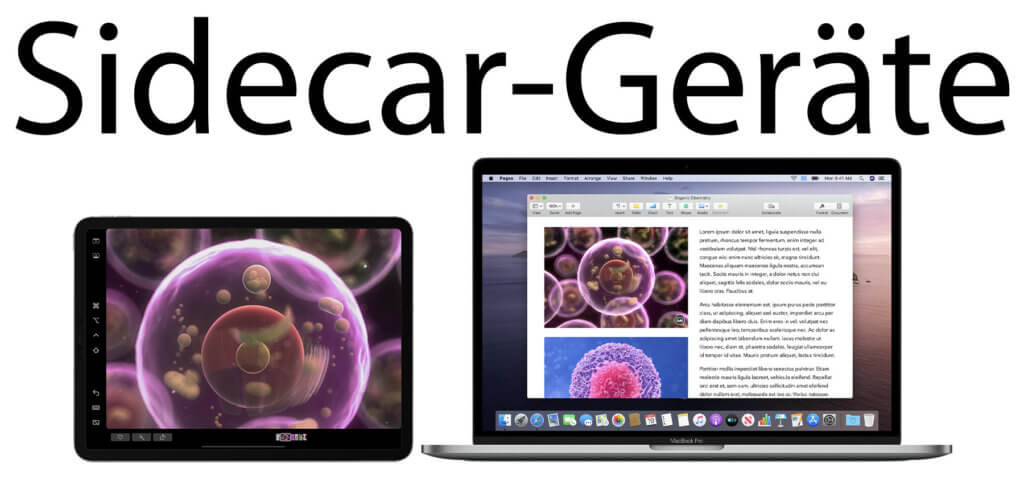
Kapitel in diesem Beitrag:
Apple Sidecar: Kompatible Mac- und iPad-Modelle
Apple informiert in seinem Support-Dokument HT210380 ausführlich über die Nutzung der neuen Funktion, mit welcher das Tablet zum Zweitbildschirm vom Computer wird. Unter anderem finden sich darin auch die Systemanforderungen für Sidecar. So müssen beide Geräte mit der gleichen Apple-ID angemeldet sein, es muss jeweils WLAN und Bluetooth aktiviert sein, die Geräte dürfen ihre Mobilfunk- bzw. Internetverbindung nicht teilen und sie dürfen nicht weiter als 10 Meter von einander entfernt sein (Bluetooth-Reichweite). Zudem muss es sich für die offizielle Kompatibilität um folgende Modelle handeln:
| Mac mit macOS Catalina | iPad mit iPadOS 13 |
|
|
Sidecar auf alten Macs per Terminal-Befehl nutzen
Wie bereits im Probleme- und Lösungen-Sammelbeitrag zu macOS 10.15 Catalina aufgezeigt, könnt ihr Sidecar per Terminal-Code auch auf älteren, eigentlich nicht unterstützten Computern aktivieren. Auf die Gefahr hin, dass es nicht funktioniert oder die Funktion verbuggt zum Laufen gebracht wird, gebt dazu einfach folgenden Code in Terminal ein und bestätigt ihn mit der Enter- respektive Eingabe-Taste:
defaults write com.apple.sidecar.display allowAllDevices -bool YES
Möglicherweise funktioniert der Befehl aber auch schon gar nicht mehr. In einigen Quellen habe ich gelesen, dass Apple ihn deaktiviert hat, damit niemand einfach so die oben genannten Einschränkungen umgeht. Wer sich traut, kann aber noch die folgenden Lösungen nutzen.
SidecarPatcher und SidecarCorePatcher
Natürlich gibt es die Modell-Einschränkungen nicht ohne Grund. Nur mit den oben genannten Geräten und deren Kopplung per Apple Sidecar kommt eine gute Bildqualität zustande. Bei älteren Geräten soll die Qualität der Anzeige offenbar nicht sehr hochwertig sein, was wohl am fehlenden H.265 Codec liegt. Falls ihr euch nicht daran stört oder die Drittanbieterlösungen SidecarPatcher und SidecarCorePatcher einfach mal (auf eigene Gefahr hin) ausprobieren wollt, dann findet ihr hier die Links dazu:
Ähnliche Beiträge
Jens betreibt das Blog seit 2012. Er tritt für seine Leser als Sir Apfelot auf und hilft ihnen bei Problemen technischer Natur. Er fährt in seiner Freizeit elektrische Einräder, fotografiert (natürlich am liebsten mit dem iPhone), klettert in den hessischen Bergen rum oder wandert mit der Familie. Seine Artikel beschäftigen sich mit Apple Produkten, Neuigkeiten aus der Welt der Drohnen oder mit Lösungen für aktuelle Bugs.









